Slik kobler du en telefon til Chromebook ved hjelp av Phone Hub
Hva du bør vite
- Aktiver Bluetooth på begge enhetene, velg Telefon ikonet på oppgavelinjen, og velg deretter Kom i gang for å sette opp Phone Hub.
- Når du er koblet til, velger du Telefon ikon for å få frem telefonhubben. Velg Innstillinger utstyr for flere alternativer.
- For å raskt overføre filer ved hjelp av Filer-appen, koble til enhetene dine med en USB-kabel og gi tilgang til telefonens interne lagring.
Denne artikkelen forklarer hvordan du kobler en telefon til en Chromebook ved hjelp av Phone Hub. Instruksjonene gjelder for telefoner som kjører Android 5.1 og nyere.
Hvordan kobler jeg Android-telefonen min til Chromebooken min?
Du kan koble til enhetene dine via Bluetooth eller en USB-kabel. Hvis du vil se varslene, meldingene og annen informasjon om telefonen din på Chromebooken din, må du bruke Bluetooth for å konfigurere Phone Hub.
Hvordan kobler jeg telefonen til Chromebooken min via Bluetooth?
Følg disse trinnene for å konfigurere Phone Hub slik at du får tilgang til Android-telefonen din på Chromebooken:
På Android-enheten din, sveip ned fra toppen av skjermen og kontroller blåtann er aktivert i hurtiginnstillingsmenyen.
-
På Chromebooken velger du tid i nedre høyre hjørne av skjermen, og kontroller deretter blåtann Er på.
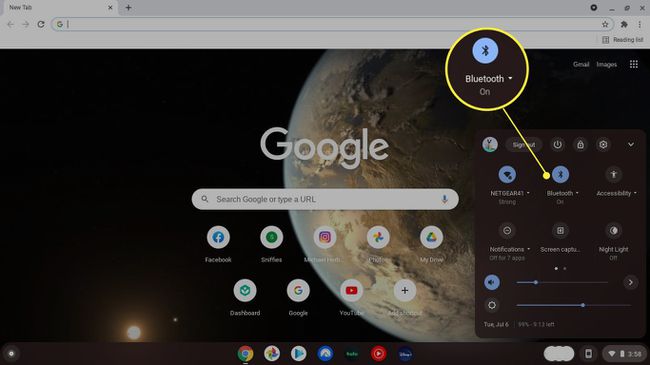
Hvis den nederste oppgavelinjen er skjult, trykk eller klikk nederst på skjermen for å få den frem.
-
Velg Telefon ikonet på oppgavelinjen.
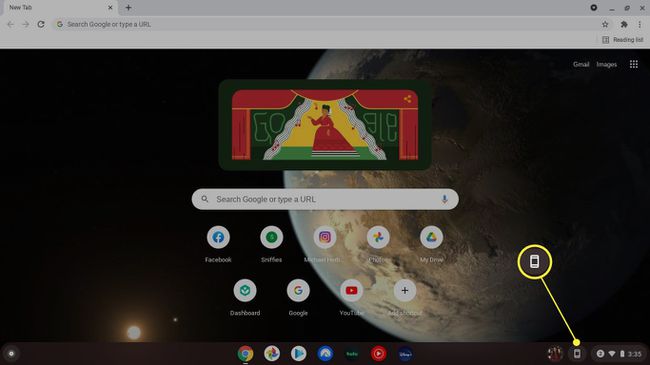
-
Plukke ut Kom i gang i popup-vinduet.

-
Under Enhet oppdaget, sørg for at telefonen er valgt, og velg deretter Godta og fortsett.
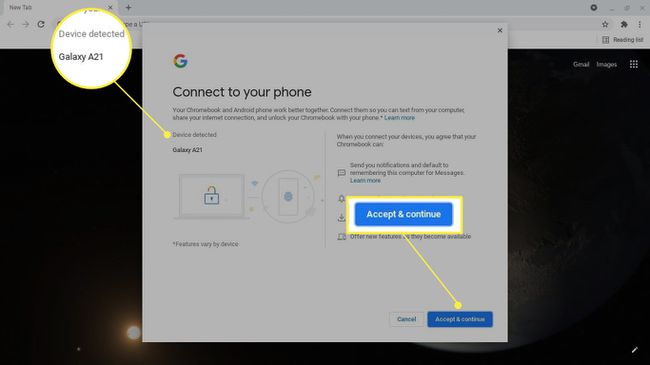
Hvis Chromebooken din administreres av jobben eller skolen din, har du kanskje ikke muligheten til å koble til telefonen.
-
Skriv inn passordet for Google-kontoen din.
Chromebook og Android må være koblet til samme Google-konto.
-
Plukke ut Ferdig. Android-telefonen din er nå koblet til Chromebook.

-
Velg Telefon ikonet på oppgavelinjen for å få opp telefonhubben. Hvis du ikke ser telefonens informasjon, trykker du på Innstillinger (tannhjulikon).

-
Plukke ut Telefon Hub for å aktivere det. Herfra kan du aktivere andre funksjoner som Smart Lock, Instant Tethering, Notifications og Messages.

For å koble fra telefonen og Chromebooken, gå til Innstillinger > Tilkoblede enheter, velg Android, og velg deretter Glem telefonen.
Kan jeg koble telefonen min til Chromebooken min via USB?
Du kan raskt overføre filer mellom Chromebook og Android ved hjelp av en USB-kabel, men du kan ikke dra nytte av Phone Hub-funksjonene på denne måten. Når du oppretter tilkoblingen, velg popup-varslingen på telefonen for å gi tilgang til intern lagring.
Filer-appen åpnes for å vise telefonens interne lagring. Hvis den ikke vises automatisk, åpner du Filer-appen og velger Android-modellnummeret i venstre sidefelt. Herfra kan du klikke og dra eller kopiere og lime inn filer mellom mapper på begge enhetene. Hvis telefonen din har et SD-kort, vil den ha sin egen mappe.
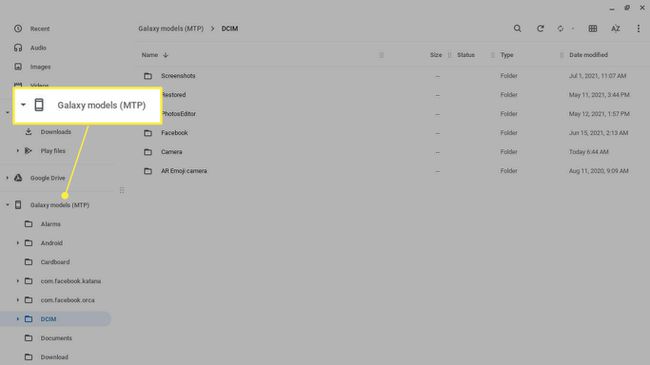
Slik bruker du Phone Hub
Velg Telefon ikonet på den nederste oppgavelinjen for å få opp telefonhubben. Fra Phone Hub vil du se Androids signalstyrke og batterilevetid samt alle Google Chrome-faner du har åpne.
Du kan også aktivere et hotspot, slå av eller slå på lyden på telefonen din, og sette opp funksjoner som varsler og Finn telefonen (hvis enheten din støtter det). Velg Sette utstyr for å se flere funksjoner som Smart Lock, Instant Tethering og Messages.

Du kan bruke Phone Hub når funksjoner når Chromebook er frakoblet, men enhetene dine må være tilkoblet via Bluetooth.
Hvorfor kan jeg ikke koble telefonen til Chromebooken min?
Her er noen grunner til at Chromebooken din ikke kobles til telefonen, og noen mulige løsninger:
- Bluetooth-tilkoblingen kan ikke opprettes. Flytt enhetene nærmere hverandre, og aktiver deretter Bluetooth for begge enhetene.
- Din versjon av Chrome OS er utdatert, så du må gjøre det manuelt oppdater Chromebook.
- Det kan være en midlertidig teknisk hikke, som vanligvis kan fikses ved å starte begge enhetene på nytt.
- Hvis du kobler til via USB, kan det være et problem med kabelen, så prøv en annen.
FAQ
-
Hvordan kobler du AirPods til en Chromebook?
Til koble AirPods til en Chromebook, på Chromebook-skjermen, velg Meny > blåtann og aktiver Bluetooth. Ha AirPods og deres ladeveske i nærheten; AirPods skal automatisk vises på Chromebooks Bluetooth-liste. På Chromebook går du til Bluetooth-tilgjengelige enheter listen og velg AirPods.
-
Hvordan kobler jeg en iPhone til en Chromebook?
Selv om du ikke vil kunne bruke Phone Hub med en iPhone og en Chromebook, er det mulig å koble en iPhone til en Chromebook via en USB lightning-kabel. Dette vil være nyttig for en oppgave som å overføre bilder. Etter at du har koblet til enhetene, trykker du på Tillate på iPhone for å gi tilgang. Du vil se Apple iPhone på Chromebookens venstre plan, og du får tilgang til bilder og videoer.
-
Hvordan kobler jeg en skriver til en Chromebook?
Til koble en skriver til en Chromebook, velg tid på Chromebooks oppgavelinje, og velg deretter Innstillinger (tannhjulikon). Gå til Avansert > Printing > Skrivere og velg Legg til en skriver. For en kablet tilkobling, kobler du skriveren til Chromebooken via en USB-kabel. For å skrive ut trådløst, kobler du skriveren til Wi-Fi.
